
Realme'de Silinen Fotoğraflar Özel Kasadan Nasıl Kurtarılır [4 Seçim]

"Bir keresinde, yakın zamanda silinen bölümde görüneceğini düşünerek Özel Kasa'dan bazı fotoğrafları sildim, ancak olmadı ve her şeyi berbat ettiğimi biliyordum. Özel Kasa'dan (Cihaz - Realme) silinen fotoğrafları nasıl kurtarabilirim? Lütfen bana yardım edin!!!"
- Reddit'ten
realme'nin Özel Kasası, fotoğraflar, videolar ve belgeler gibi hassas dosyaları güvenli bir şekilde saklamak için tasarlanmış ve ekstra bir gizlilik katmanı sunan bir özelliktir. Ancak kullanıcılar bazen yanlışlıkla veya sistem sorunlarından dolayı Özel Kasa'daki fotoğrafları silebilir. Peki realme'de Özel Kasa'dan silinen fotoğraflar nasıl kurtarılır? Bu kılavuz, kayıp fotoğrafları geri almak için Android veri kurtarma aracını , Geri Dönüşüm Kutusu'nu, HeyTap Cloud'u ve Google Fotoğraflar'ı kullanmanın ayrıntılı yöntemlerini sunar. Daha fazlasını öğrenmek için okumaya devam edin.
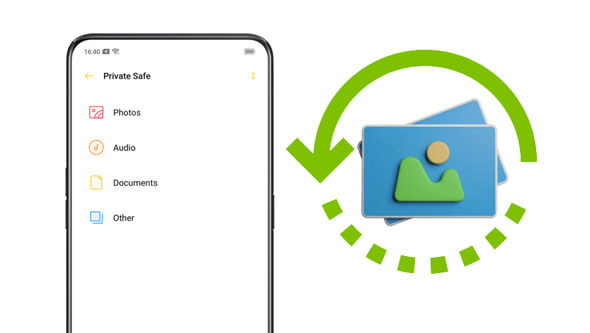
Bu yöntem, önceden herhangi bir yedekleme yapmadan, realme Özel Kasa'dan silinen fotoğrafları acilen kurtarması gereken kullanıcılar için idealdir. Bu durumda Coolmuster Lab.Fone for Android gibi profesyonel bir kurtarma aracı kullanmak yüksek bir başarı oranı sunabilir. Bu yazılım, realme cihazınızın depolama alanını derinlemesine tarar, silinen fotoğrafları bulur ve doğrudan cihaza veya bilgisayara kurtarma olanağı sağlar. Ancak, silinen fotoğrafların üzerine yeni veriler yazılmışsa, bu yazılım da dahil olmak üzere çoğu kurtarma yazılımı, bunları başarılı bir şekilde geri yükleyemeyebilir. Kurtarma şansını artırmak için, verilerin üzerine yazılmasını önlemek amacıyla yanlışlıkla silme sonrasında cihaz kullanımını en aza indirin.
Coolmuster Lab.Fone for Android temel özellikleri
Realme cihazında Özel Kasa'dan silinen videolar/fotoğraflar nasıl kurtarılır:
01 Başarılı kurulumun ardından bilgisayarınızda kurtarma yazılımını başlatın. Ardından realme telefonunuzu bir USB kablosu kullanarak bilgisayara bağlayın.
02 Mobil cihazınızda USB Hata Ayıklama modunu etkinleştirmek için ekrandaki talimatları izleyin. Bağlandıktan sonra "Fotoğraflar" ve "Videolar" seçeneklerini seçin, ardından arayüzde "İleri"ye tıklayın.

03 Telefonunuzu taramak için bir mod seçin. Telefonunuzun daha kapsamlı bir şekilde taranmasını istiyorsanız, cihazınızı rootlamanızı isteyecektir.

04 Kurtarmak istediğiniz fotoğrafları veya videoları seçin ve bilgisayarınıza kaydetmek için "Kurtar"a tıklayın.

Video kılavuzu
Fotoğrafları yakın zamanda sildiyseniz realme telefonlardaki Geri Dönüşüm Kutusu özelliği bu dosyaları geri almanıza yardımcı olabilir. realme'nin Geri Dönüşüm Kutusu, silinen dosyaları genellikle 30 gün boyunca saklar ve yanlışlıkla silindikten kısa bir süre sonra verileri geri yükleme fırsatı tanır. Ancak 30 günden eski dosyalar kalıcı olarak kaldırılacağından bu yöntem yalnızca kısa süre önce silinen fotoğrafları kurtarmak için uygundur.
İşte spesifik adımlar:
1. Adım. Realme telefonunuzda "Dosya Yöneticisi" veya "Fotoğraflar" uygulamasını açın.
Adım 2. "Son Silinenler" veya "Çöp Kutusu" klasörüne gidin.
3. Adım. Geri yüklemeniz gereken fotoğrafları bulun, seçin ve "Geri Yükle"ye dokunun.

HeyTap Bulut Yedeklemeyi etkinleştirdiyseniz silinen fotoğraflar otomatik olarak buluta yüklenebilir ve saklanabilir. Bu yöntem daha önce HeyTap Bulut Yedekleme özelliğini etkinleştirmiş olan kullanıcılar için uygundur. HeyTap Bulut hizmetleriyle kaybolan fotoğraflara kolayca erişebilir ve geri yükleyebilirsiniz ancak yedeklenmeyen dosyaların kurtarılamayacağını lütfen unutmayın. Ayrıca, silme işlemi bir süre önce gerçekleşmişse bulut yedeklemenin hala mevcut olup olmadığını da kontrol etmelisiniz. HeyTap Cloud kullanarak realme'de Özel Kasa'dan silinen fotoğrafların nasıl kurtarılacağına dair kılavuz aşağıdadır:
1. Adım. Realme telefonunuzdaki Ayarları açın ve "HeyTap Cloud" seçeneğine gidin.

2. Adım. HeyTap hesabınızda oturum açın, yedekleme kayıtlarını bulun ve fotoğraf yedekleme bölümüne girin.
3. Adım. Geri yüklemek istediğiniz fotoğrafları bulun, "Geri Yükle"ye tıklayın; fotoğraflar yerel cihazınıza indirilecektir.
Fotoğraflarını Google Fotoğraflar ile senkronize eden kullanıcılar için, fotoğraflar yerel olarak silinse bile Google Cloud'a kaydedilebilir. Google Fotoğraflar, fotoğrafların silinmesinden sonraki 30 gün içinde geri yüklenebileceği bir Çöp Kutusu klasörü sunar. Bu yöntem, fotoğraflarını daha önce Google Fotoğraflar ile senkronize eden kullanıcılar için uygundur. Ancak 30 günden eski dosyaların kalıcı olarak silineceğini de belirtelim.
Realme telefondaki Özel Kasa'dan silinen fotoğrafların nasıl kurtarılacağına ilişkin belirli adımlar şunlardır:
1. Adım. Mobil tarayıcınızı açın ve Google Fotoğraflar web sayfasını ziyaret edin veya uygulamayı cep telefonunuza indirip yükleyebilirsiniz. Daha sonra Google hesabınızı ve şifrenizi kullanarak giriş yapın.
Adım 2. İndirmek istediğiniz fotoğrafları bulun ve seçin. Daha sonra görüntüleri realme cihazınıza kaydedin.
3. Adım. İhtiyacınız olan resimleri bulamıyorsanız, silinip silinmediklerini görmek için "Çöp Kutusu" klasörünü kontrol edin. Eğer oradalarsa, önce onları geri almak için "Geri Yükle" düğmesini tıklayın ve ardından bunları cihazınıza indirin.

Bu makalede, realme Özel Kasa'dan silinen fotoğrafları kurtarmak için Coolmuster Lab.Fone for Android , realme Geri Dönüşüm Kutusu, HeyTap Bulut Yedekleme ve Google Fotoğraflar dahil olmak üzere 4 etkili yöntem tanıtılmaktadır. Bu yöntemlerin her birinin duruma göre kendine özgü avantajları vardır. Ancak önceden yedekleme veya başka kurtarma imkanınız olmadığında Coolmuster Lab.Fone for Android , güçlü veri tarama ve kurtarma yetenekleri sayesinde daha yüksek başarı oranı sunarak yanlışlıkla silinen fotoğrafları kurtarmak için ideal bir seçim olarak öne çıkıyor. Gelecekteki veri kaybı sorunlarını önlemek için önemli fotoğrafların düzenli olarak yedeklenmesi ve gerektiğinde veri güvenliğini sağlamak için profesyonel kurtarma yazılımı kullanılması önerilir.
İlgili Makaleler:
realme Veri Kurtarma: 5 Çözümlü Kapsamlı Bir Kılavuz
5 Kanıtlanmış Yolla Realme'den Bilgisayara Fotoğraf Aktarma
realme Akıllı Telefonları Yedekleme ve Geri Yükleme: Kapsamlı Bir Kılavuz
Android Silinen Fotoğraflar Nasıl Kurtarılır? [En İyi 8 Yol]





